Co to jest wyszukiwanie niestandardowe?
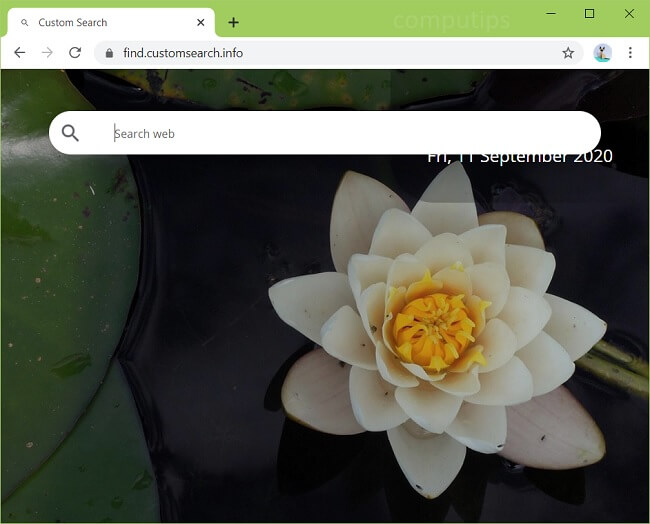
Wyszukiwanie niestandardowe (identyfikator: dlljemmfdaoilbnjhipcpnekjhdohmdn) to rozszerzenie przeglądarki, które ustawia domyślną wyszukiwarkę przeglądarek na find.customsearch.info i informuje, że „Wyszukiwanie niestandardowe kontroluje to ustawienie”, gdy próbujesz zmienić je na coś innego. Poinformuje Cię również, że Twoja przeglądarka jest zarządzana przez Twoją organizację, nawet jeśli jest to Twój komputer osobisty. W tym celu Custom Search wykorzystuje wbudowane narzędzia przeznaczone dla administratorów sieci korporacyjnych. Oprócz zmienionych ustawień przeglądarki możesz zauważyć nowe reklamy lub przekierowania podczas korzystania z Internetu. Jeśli zastanawiasz się, w jaki sposób Twoja wyszukiwarka znalazła się na Twoim komputerze, prawdopodobnie została ona zainstalowana razem z niedawno pobranym bezpłatnym lub pirackim programem lub grą. Ten przewodnik krok po kroku pomoże Ci usunąć rozszerzenie Custom Search i pozbyć się przekierowania find.customsearch.info.
Jak usunąć wyszukiwanie niestandardowe:
- Usuń wyszukiwanie niestandardowe automatycznie
- Usuń nieuczciwe zasady z edytora rejestru
- Usuń custom Search Teczka
- Usuń wyszukiwanie niestandardowe z przeglądarek
- Jak chronić komputer przed niestandardową wyszukiwarką i innymi porywaczami przeglądarki?
Usuń wyszukiwanie niestandardowe automatycznie
Wyszukiwarkę niestandardową można usunąć automatycznie lub skorzystać z instrukcji podanych poniżej.
Jednak nadal zaleca się przeskanowanie systemu za pomocą dobrego narzędzia antywirusowego lub antymalware, aby znaleźć i usunąć inne możliwe złośliwe oprogramowanie i PUP (potencjalnie niechciane programy), które mogły zostać zainstalowane wraz z wyszukiwaniem niestandardowym.
Inne oprogramowanie chroniące przed złośliwym oprogramowaniem, które może pozbyć się wyszukiwarki niestandardowej:
Norton (Windows, macOS, iOS, Android) Link może nie działać poprawnie, jeśli Twój kraj jest obecnie objęty sankcjami.
Malwarebytes (Windows)
Możesz również spróbować usunąć CustomSearch ręcznie, korzystając z poniższych instrukcji.
Usuń nieuczciwe zasady z Edytora rejestru:
Uwaga: Zachowaj ostrożność podczas zmieniania lub usuwania elementów w Edytorze rejestru, ponieważ nieprawidłowe zmiany mogą uszkodzić system operacyjny.
- Nacisnij i przytrzymaj Logo systemu Windows przycisk na klawiaturze i dotknij R przycisk, aby otworzyć run okno.
- Rodzaj Nieruchomości regedit i naciśnij Wchodzę.
- Po lewej stronie Edytor rejestru wybierać HKEY_LOCAL_MACHINE \ SOFTWARE \ Policies \ Google \ Chrome folder (kliknij małe trójkąty, aby uzyskać dostęp do zagnieżdżonych folderów).
- Jeśli zobaczysz Rozszerzenia wewnątrz Chrom folder, usuń Rozszerzenia.
Usuń niestandardowy folder wyszukiwania:
- Otwarte File Explorer.
- Skopiuj i wklej następujący ciąg do paska adresu File Explorer:
%LocalAppData%\Google\Chrome\Dane użytkownika\Default\Extensions - Naciśnij przycisk Wchodzę.
- Identyfikator rozszerzenia Twojej wyszukiwarki to dlljemmfdaoilbnjhipcpnekjhdohmdn. Znajdź folder o tej nazwie i usuń go.
Usuń wyszukiwanie niestandardowe z przeglądarek:
Aby pozbyć się wyszukiwarki niestandardowej, zresetuj ustawienia przeglądarki lub usuń wyszukiwarkę niestandardową i inne podejrzane rozszerzenia z przeglądarek oraz ustaw stronę nowej karty i domyślnego dostawcę wyszukiwania. Po wykonaniu powyższych kroków uwaga „Wyszukiwanie niestandardowe kontroluje to ustawienie” powinna zniknąć z ustawień przeglądarki.
Zresetuj ustawienia Google Chrome:
Uwaga: Spowoduje to wyłączenie rozszerzeń i motywów, wyczyszczenie plików cookie i danych witryn, a także zmianę domyślnych ustawień treści, strony startowej, strony nowej karty i wyszukiwarki.
- Otwórz nową kartę.
- Skopiuj i wklej w pasku adresu: chrome: // settings / resetProfileSettings
- Naciśnij przycisk Wchodzę.
- W oknie dialogowym kliknij Zresetuj.
Alternatywny sposób na pozbycie się niestandardowej wyszukiwarki w Google Chrome:
- Kliknij przycisk menu z trzema kropkami
 w prawym górnym rogu okna.
w prawym górnym rogu okna. - Wybierz Więcej narzędzi ⇒ Rozszerzenia.
- Kliknij USUNĄĆ odinstalować rozszerzenie.
- Kliknij Usunąć w oknie dialogowym.
- Kliknij prawym przyciskiem myszy pasek adresu i wybierz Edytuj wyszukiwarki….
- Kliknij przycisk z trzema kropkami
 obok żądanego dostawcy wyszukiwania i wybierz Ustaw jako domyślne.
obok żądanego dostawcy wyszukiwania i wybierz Ustaw jako domyślne. - Kliknij przycisk z trzema kropkami
 obok wyszukiwarki porywacza i wybierz Usunąć z listy.
obok wyszukiwarki porywacza i wybierz Usunąć z listy. - Kliknij strzałkę wstecz u góry strony (w pobliżu Zarządzaj wyszukiwarkami).
- Pod Na starcie wybierz sekcję Otwórz stronę Nowa karta.
- Przewiń do góry. Pod Wygląd sekcja włącz pokaż przycisk Home ustawienie.
- Wyczyść pole tekstowe istniejącego adresu. Umieść ten, który chcesz lub wybierz Strona nowej karty.
- Zamknij Ustawienia patka.
Uwaga: Jeśli nie możesz uzyskać dostępu do Rozszerzenia stronę, kliknij w lewym górnym rogu okna Chrome i otwórz Task Manager. Zakończ procesy dla wszelkich uruchomionych nieznanych rozszerzeń. Następnie przejdź do Rozszerzenia stronę i usuń te rozszerzenia.
Alternatywnie przejdź do %LocalAppData%\Google\Chrome\Dane użytkownika\Default\Extensions (po prostu skopiuj tę ścieżkę i wklej w pasku adresu Windows Explorer/File Explorer). Usuń wszystkie foldery w obrębie (co usunie wszystkie zainstalowane rozszerzenia) lub wyszukaj w Internecie nazwy folderów, aby dowiedzieć się, które rozszerzenie jest porównywane z którym folderem i usuń podejrzane.
Zresetuj ustawienia przeglądarki Mozilla Firefox:
Uwaga: Twoje rozszerzenia i motywy, między innymi, zostaną usunięte.
- Kliknij przycisk menu
 .
. - Kliknij przycisk pomocy
 i wybierz Informacje o rozwiązywaniu problemów.
i wybierz Informacje o rozwiązywaniu problemów. - Kliknij Odśwież Firefox… w prawym górnym rogu.
- W oknie dialogowym kliknij Odśwież Firefox.
Alternatywny sposób usuwania wirusów wyszukiwania niestandardowego w przeglądarce Mozilla Firefox:
- Kliknij przycisk menu
 i wybierz Dodatki.
i wybierz Dodatki. - Iść do Rozszerzenia patka.
- Aby odinstalować dodatek, kliknij Usunąć przycisk obok niego.
- Kliknij ikonę wyszukiwania na pasku wyszukiwania i kliknij Zmień ustawienia wyszukiwania.
- Wybierz wyszukiwarkę, którą chcesz z menu rozwijanego.
- Zaznacz wyszukiwarkę porywaczy w poniższej tabeli i kliknij Usunąć.
- Iść do Ogólne patka.
- Pod Uruchomienie sekcja kliknij Przywrócić domyślne przycisk.
Uwaga: Jeśli rozszerzenia nie można usunąć, kliknij ![]() =>
=> ![]() => Uruchom ponownie z wyłączonymi dodatkami…. W oknach dialogowych kliknij restart => Uruchom w trybie awaryjnym. Powtórz kroki 1-3. Po zakończeniu uruchom ponownie Firefoksa w trybie normalnym.
=> Uruchom ponownie z wyłączonymi dodatkami…. W oknach dialogowych kliknij restart => Uruchom w trybie awaryjnym. Powtórz kroki 1-3. Po zakończeniu uruchom ponownie Firefoksa w trybie normalnym.
Zresetuj ustawienia Internet Explorera:
Uwaga: Spowoduje to usunięcie większości zapisanych danych przeglądarki, w tym rozszerzeń, haseł i większości ustawień przeglądarki.
- Kliknij Tools przycisk
 w prawym górnym rogu.
w prawym górnym rogu. - Wybierz Opcje internetowe.
- Iść do Zaawansowane patka.
- Kliknij Resetowanie… przycisk.
- Umieść znacznik wyboru w Usuń ustawienia osobiste checkbox.
- Kliknij Zresetuj.
Alternatywny sposób usuwania wyszukiwania niestandardowego z Internet Explorera:
- Kliknij Tools przycisk
 w prawym górnym rogu.
w prawym górnym rogu. - Wybierz Zarządzaj dodatkami.
- W rozwijanym menu pod Pokaż: wybierać Wszystkie dodatki.
- Aby usunąć dodatek, kliknij go dwukrotnie; w nowym oknie kliknij Usunąć.
- Iść do Wyszukaj dostawców patka.
- Kliknij prawym przyciskiem myszy wybraną wyszukiwarkę i kliknij Ustaw jako domyślny.
- Kliknij prawym przyciskiem myszy wyszukiwarkę porywacza i kliknij Usunąć.
- Kliknij Zamknij.
- Kliknij Tools przycisk
 .
. - Wybierz Opcje internetowe.
- Pod Strona Główna sekcja kliknij Użyj nowej karty lub wprowadź żądany adres URL.
- Kliknij OK.
Zresetuj ustawienia Opery:
Uwaga: Spowoduje to usunięcie wszystkich zapisanych danych, w tym zakładek i haseł, oraz przywrócenie przeglądarki do stanu świeżo zainstalowanej.
- Wyjście Opera browser.
- Otwarte File Explorer.
- Iść do C:\Użytkownicy\nazwa użytkownika\AppData\Roaming\Opera\Opera, Gdzie nazwa użytkownika to nazwa Twojego konta Windows.
- Znajdź i usuń Operapref.ini plik.
Alternatywny sposób na pozbycie się niestandardowego wyszukiwania w Operze:
- Naciśnij przycisk Ctrl +Shift + E klawisze, aby otworzyć menedżera rozszerzeń.
- Aby usunąć dodatek, kliknij x przycisk obok niego.
- Kliknij OK na prośbę o potwierdzenie.
- Kliknij w lewym górnym rogu, wybierz Ustawienia.
- W Szukaj sekcja wybierz jedną z wyszukiwarek z listy.
- W Na starcie wybierz sekcję Otwórz stronę początkową.
- Kliknij OK.
Usuń CustomSearch z Safari:
- W górnym menu wybierz Safari => Preferencje.
- Wybierz Rozszerzenia patka.
- Wybierz rozszerzenie, które chcesz usunąć i kliknij Odinstaluj przycisk obok niego.
- Iść do Ogólne patka.
- Wybierz, co Safari ma otwierać przy starcie, nowych oknach, nowych kartach i stronie głównej.
- Iść do Szukaj patka.
- Wybierz żądaną wyszukiwarkę.
Jak chronić swój komputer przed niestandardową wyszukiwarką i innymi porywaczami przeglądarki:
- Zdobądź potężne oprogramowanie anty-malware, zdolne do wykrywania i eliminowania PUP. Dobrym pomysłem byłoby również posiadanie kilku skanerów na żądanie.
- Pozostaw włączoną zaporę systemu Windows lub uzyskaj zaporę innej firmy.
- Aktualizuj system operacyjny, przeglądarki i narzędzia zabezpieczające. Twórcy złośliwego oprogramowania cały czas znajdują nowe luki w zabezpieczeniach przeglądarek i systemów operacyjnych. Twórcy oprogramowania z kolei publikują łatki i aktualizacje, aby pozbyć się znanych luk w zabezpieczeniach i zmniejszyć ryzyko penetracji złośliwego oprogramowania. Bazy danych sygnatur programu antywirusowego są aktualizowane codziennie, a nawet częściej, aby zawierać nowe sygnatury wirusów.
- Pobierz i używaj uBlock Origin, Adblock, Adblock Plus lub jednego z podobnych godnych zaufania rozszerzeń do blokowania reklam stron trzecich na stronach internetowych.
- Nie klikaj linków, które widzisz podczas przeglądania sieci. Dotyczy to w szczególności linków w komentarzach, na forach lub w komunikatorach internetowych. Często są to odsyłacze spamowe. Czasami są używane do zwiększania ruchu na stronach internetowych, ale wystarczająco często wylądują na stronach, które będą próbowały wykonać złośliwy kod i zainfekować komputer..
- Nie pobieraj oprogramowania z niezweryfikowanych witryn internetowych. Możesz łatwo pobrać trojana (złośliwe oprogramowanie udające przydatną aplikację); lub niektóre niechciane programy mogą zostać zainstalowane wraz z aplikacją.
- Instalując freeware lub shareware, bądź rozsądny i nie spiesz się przez cały proces. Wybierz tryb instalacji niestandardowej lub zaawansowanej, poszukaj pól wyboru z prośbą o zgodę na instalowanie aplikacji innych firm i odznacz je, przeczytaj Umowę licencyjną użytkownika końcowego, aby upewnić się, że nic innego nie zostanie zainstalowane. Oczywiście możesz zrobić wyjątki dla aplikacji, które znasz i którym ufasz. Jeśli odmowa instalacji niechcianych programów nie jest możliwa, zalecamy całkowite anulowanie instalacji.
 w prawym górnym rogu okna.
w prawym górnym rogu okna.
Nic z tego nie działa, ponieważ Twoja wyszukiwarka wyłączyła funkcje Zarządzaj wyszukiwarką i rozszerzeniem.
Hej Ben,
Jeśli wykonasz krok 2. Usuń Rogue Policies From Registry Editor, ustawienia rozszerzeń i ustawienia wyszukiwarki powinny być ponownie dostępne do edycji.
Powiedz mi inne, przeczytałem różne instrukcje, jak to zrobić i jak to zrobić. To kolejny przykład od tak zwanych ekspertów, w tym przypadku Twoja rada nie działa. Musisz zrozumieć, że większość ludzi, którzy klikają na twoją stronę, nie potrafi posługiwać się komputerem.
Po prostu czysto zainstaluj cały system operacyjny i zacznij od 0. (DZIAŁA 100%) I pamiętaj, aby nadpisać wszystkie usunięte dane podczas czystej instalacji…
Dziękuję bardzo ! Uratowałeś mój Dzień.